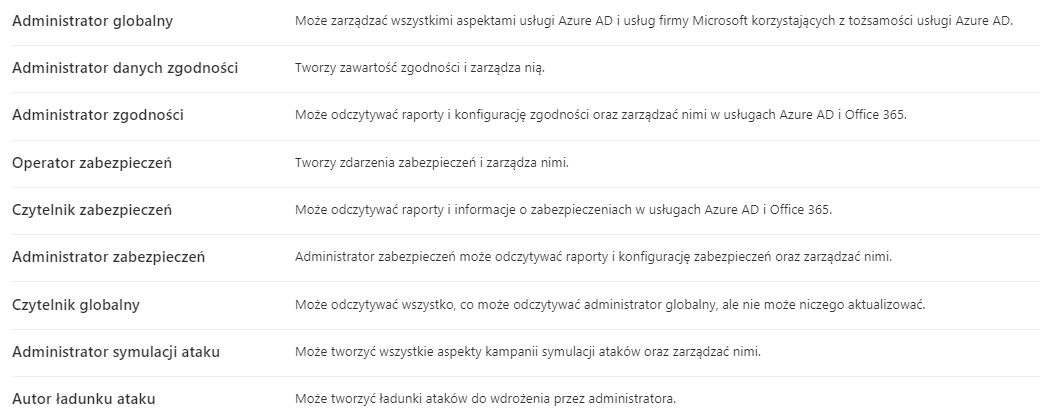Korzystając z usługi Microsoft Defender dla Firm w swojej organizacji, możesz przypisywać role użytkownikom. Role określają uprawnienia i dostępy do danych oraz funkcji. Zobacz jakie role są dostępne oraz jak je przypisać, korzystając z panelu zarządzania Microsoft.
SPIS TREŚCI
Jakie są i co dają role w MS Defender?
Role w Microsoft Defender służą określaniu dostępów i uprawnień członków organizacji, którzy mają być odpowiedzialni za bezpieczeństwo firmy. Dzięki nim, określisz m.in kto może wyświetlać określone dane lub zmieniać parametry kont innych użytkowników oraz samej organizacji. Wewnątrz panelu zarządzania Microsoft Defender dla Firm dostępna jest pełna lista ról wraz z ich wyjaśnieniem:
Przypisywanie roli w Microsoft Defender dla Firm
Przypisywanie roli w odbywa się w panelu administracyjnym Azure AD, do którego można uzyskać dostęp przez panel zarządzania Microsoft Defender.
- Zaloguj się kontem z uprawnieniami administratora do panelu zarządzania Microsoft Defender dla Firm (https://security.microsoft.com/). Po zalogowaniu, przewiń listę widoczną po lewej stronie ekranu i kliknij Uprawnienia.
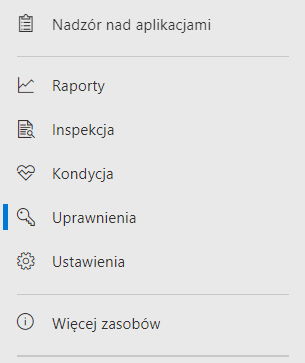
- Następnie kliknij Role pod Azure AD i wybierz z listy dowolną rolę. Po prawej stronie ekranu pojawi się panel roli, w którym znajdziesz przycisk Zarządzaj członkami w usłudze Azure AD. Kliknij go, by przejść dalej.
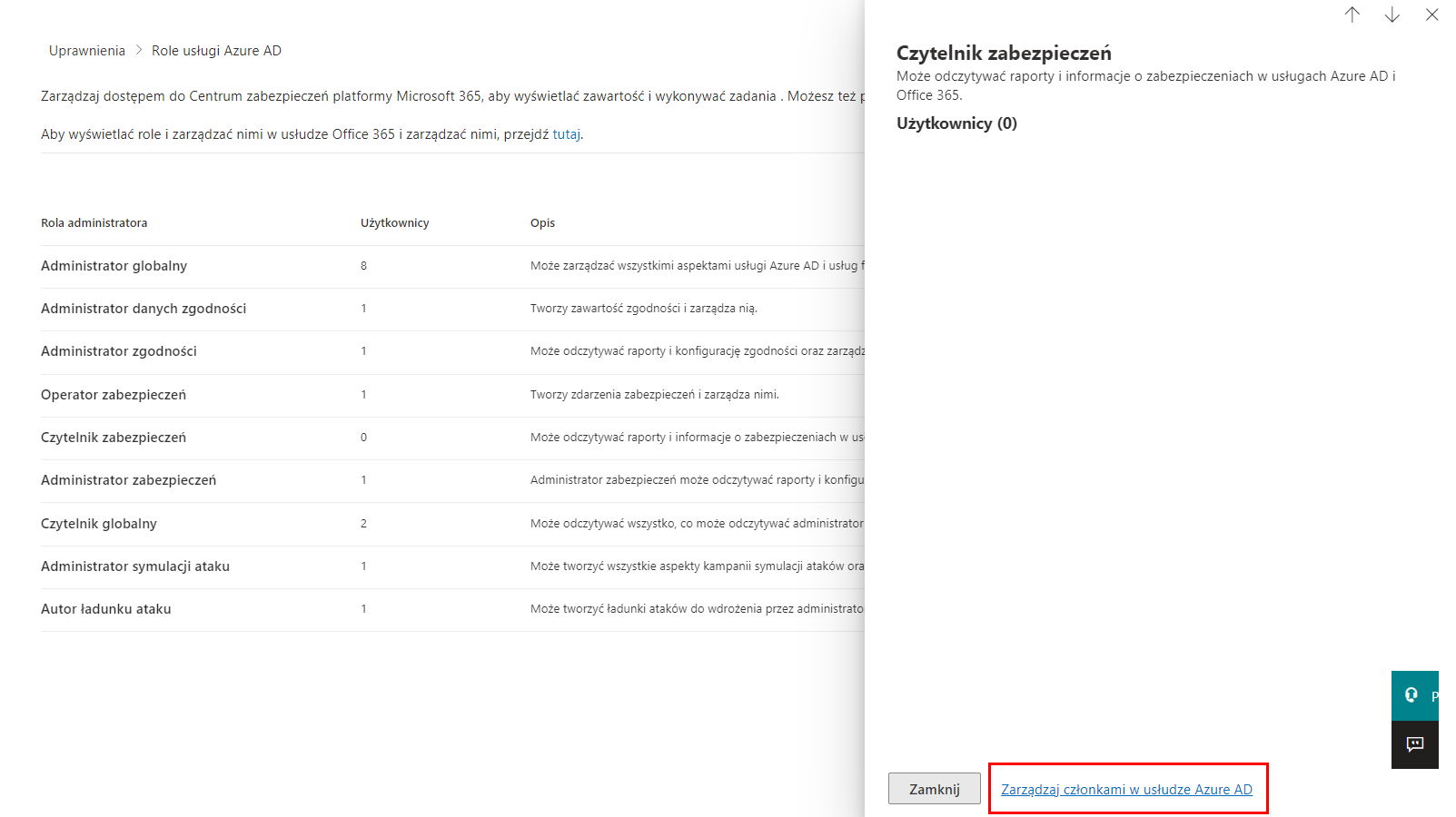
- Panel Azure AD automatycznie załaduje się na liście użytkowników – znajdź i kliknij osobę, której chcesz przypisać rolę. W profilu wybierz opcję Przypisane role.
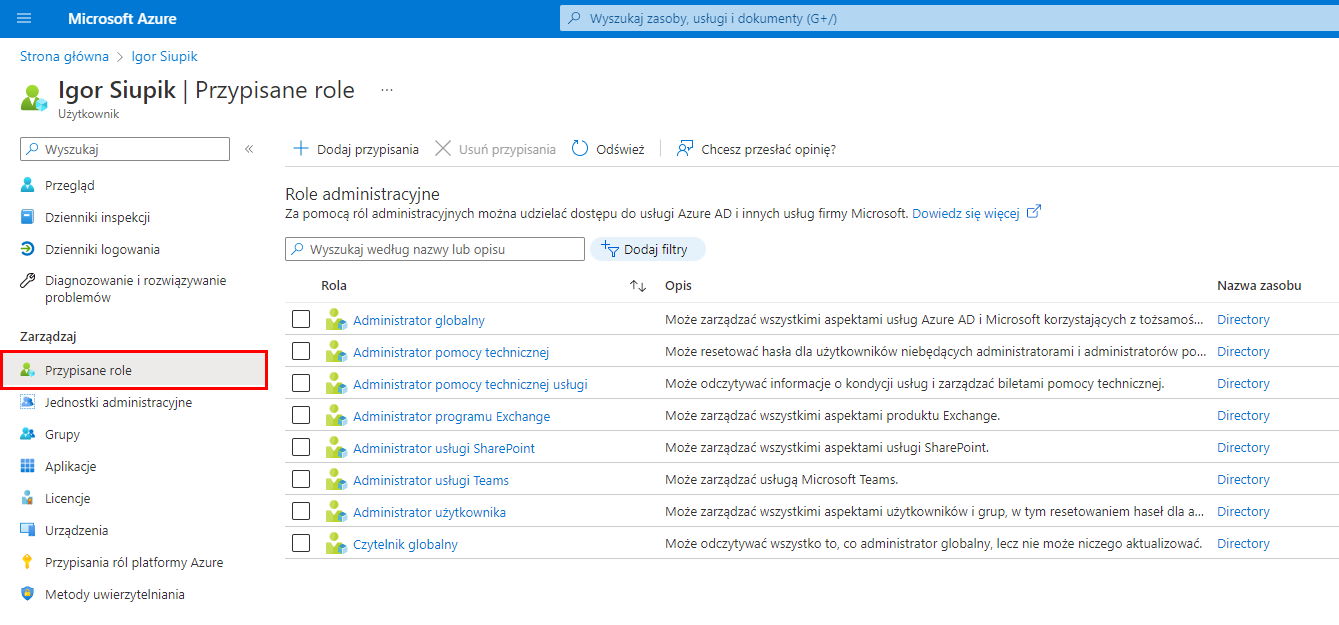
- By dodać rolę, kliknij Dodaj przypisania nad listą. Po prawej stronie pojawi się panel z pełną listą ról oraz ich wyjaśnieniami. Możesz także skorzystać z wyszukiwarki oraz filtrów wyszukiwania.
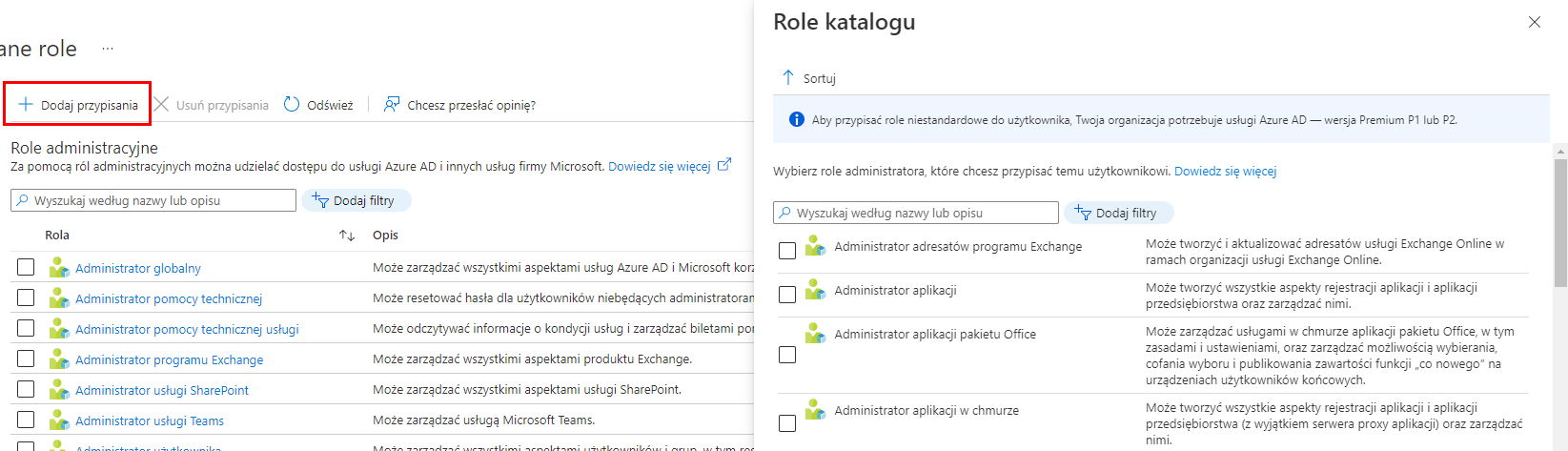
- Po wybraniu roli lub wielu ról, zatwierdź wybór przyciskiem Dodaj u dołu panelu.
Po zapisaniu nowej roli na koncie użytkownika, może on przejść do panelu bezpieczeństwa Microsoft Defender. W nim zobaczy wszystkie dane i opcje, na które pozwalają jego nowo nadane uprawnienia.
Microsoft 365 z polskim wsparciem technicznym
W pakiecie posiadasz zawsze aktualną wersję wszystkich aplikacji pakietu, takich jak Word, Excel, Outlook i innych. Przechowuj bezpiecznie pliki w chmurze, dziel się danymi i pracuj zdalnie z każdego miejsca.